excel公式大全
cel作为一款功能强大的电子表格软件,其公式功能是其核心魅力之一,无论是数据处理、分析还是自动化任务,Excel公式都能大大提高我们的工作效率,下面,我将为大家详细介绍一些常用的Excel公式,帮助你更好地掌握Excel的精髓。

| 函数分类 | 函数名称 | 功能描述 | 语法示例 |
|---|---|---|---|
| 逻辑函数 | AND |
所有参数为真时返回TRUE | =AND(A1>0, B1<10) |
OR |
任一参数为真时返回TRUE | =OR(A1="Yes", B1="No") |
|
IF |
根据条件返回不同值 | =IF(A1>60, "Pass", "Fail") |
|
NOT |
取反逻辑值 | =NOT(A1=B1) |
|
| 查找与引用函数 | VLOOKUP |
垂直查找匹配值 | =VLOOKUP("Apple", A2:C10, 3, FALSE) |
HLOOKUP |
水平查找匹配值 | =HLOOKUP("Banana", A1:E1, 2, TRUE) |
|
INDEX |
返回指定位置的值 | =INDEX(A1:D10, 5, 3) |
|
MATCH |
查找值的位置 | =MATCH("Orange", A1:A10, 0) |
|
| 文本函数 | LEFT |
提取左侧字符 | =LEFT(A1, 3) |
RIGHT |
提取右侧字符 | =RIGHT(A1, 4) |
|
MID |
提取中间字符 | =MID(A1, 2, 5) |
|
CONCATENATE |
合并文本 | =CONCATENATE(A1, " ", B1) |
|
LEN |
计算文本长度 | =LEN(A1) |
|
| 日期与时间函数 | TODAY |
返回当前日期 | =TODAY() |
NOW |
返回当前日期和时间 | =NOW() |
|
DATE |
生成特定日期 | =DATE(2025, 7, 5) |
|
YEAR |
提取年份 | =YEAR(A1) |
|
MONTH |
提取月份 | =MONTH(A1) |
|
DAY |
提取日份 | =DAY(A1) |
|
| 数学与三角函数 | SUM |
求和 | =SUM(A1:A10) |
AVERAGE |
平均值 | =AVERAGE(B1:B10) |
|
MAX |
最大值 | =MAX(C1:C10) |
|
MIN |
最小值 | =MIN(D1:D10) |
|
ROUND |
四舍五入 | =ROUND(E1, 2) |
|
| 统计函数 | COUNT |
计数非空单元格 | =COUNT(F1:F10) |
COUNTIF |
条件计数 | =COUNTIF(G1:G10, ">50") |
|
SUMIF |
条件求和 | =SUMIF(H1:H10, ">100", I1:I10) |
逻辑函数详解
-
AND函数:当所有指定的逻辑条件都为真时,AND函数返回TRUE;否则返回FALSE,在评估学生成绩时,如果要求数学和英语都必须及格才算通过,可以使用
=AND(数学成绩>60, 英语成绩>60)来判断。 -
OR函数:只要有一个或多个条件为真,OR函数就返回TRUE,在招聘中,如果应聘者有工作经验或者相关证书中的任意一项满足,就可以进入下一轮面试,这时可以用
=OR(是否有工作经验, 是否有相关证书)来判断。 -
IF函数:这是最常用的条件判断函数,它根据一个条件来返回不同的值,根据销售额来决定提成比例,如果销售额大于等于10000元,提成比例为5%,否则为3%,公式为
=IF(销售额>=10000, 销售额0.05, 销售额0.03)。 -
NOT函数:用于对逻辑值取反,如果A1单元格中的值为TRUE,那么
=NOT(A1)的结果就是FALSE,反之亦然,这在某些需要反向判断的场景中非常有用。
查找与引用函数详解
-
VLOOKUP函数:主要用于在表格或数据区域中按列垂直查找指定的值,并返回该值所在行中指定列处的数值,在一个员工信息表中,已知员工姓名,想要查找对应的工号,就可以使用VLOOKUP函数,假设员工姓名在A列,工号在B列,要查找姓名为“张三”的员工的工号,公式为
=VLOOKUP("张三", A:B, 2, FALSE),2”表示返回第二列的值,“FALSE”表示精确匹配。 -
HLOOKUP函数:与VLOOKUP类似,但它是按行水平查找,比如在一个按行排列的数据表中,第一行是产品名称,第二行是价格,现在要根据产品名称查找价格,就可以使用HLOOKUP函数,若产品名称在第一行,价格在第二行,要查找产品名为“手机”的价格,公式为
=HLOOKUP("手机", A1:Z2, 2, FALSE)。 -
INDEX函数:返回表格或区域中的值(也可用变量),在一个数据区域A1:D10中,要返回第3行第2列的值,公式为
=INDEX(A1:D10, 3, 2),它可以与其他函数结合使用,实现更灵活的数据查找和引用。 -
MATCH函数:用于在指定方式下查找指定的值,并返回相对位置,比如在一个数据列表中,查找某个值的位置,然后可以结合INDEX函数根据位置获取对应的数据,假设要在A列中查找数值“5”的位置,公式为
=MATCH(5, A:A, 0),0”表示精确匹配。
文本函数详解
-
LEFT函数:从文本字符串的左边开始提取指定数量的字符,有一个电话号码列,号码格式为“010 12345678”,现在要提取前面的区号“010”,可以使用公式
=LEFT(A1, 4),其中A1是包含电话号码的单元格。 -
RIGHT函数:与LEFT函数相反,它是从文本字符串的右边开始提取指定数量的字符,比如有一个身份证号码列,想要提取最后四位数字,可以使用
=RIGHT(A1, 4)。 -
MID函数:用于从文本字符串的指定位置开始提取指定长度的字符,有一个地址字符串“北京市朝阳区某某路某号”,要从第4个字符开始提取6个字符(即“朝阳区”),公式为
=MID(A1, 4, 6)。![excel公式大全 excel公式大全]()
-
CONCATENATE函数:用于将多个文本字符串合并为一个,要将姓氏和名字合并为一个完整的姓名,假设姓氏在A列,名字在B列,公式为
=CONCATENATE(A1, B1),还可以使用“&”符号来实现同样的效果,如=A1 & B1。 -
LEN函数:用于计算文本字符串的长度,要计算一个单词或句子的字符数,假设文本在A1单元格,公式为
=LEN(A1),这在检查文本长度是否符合要求等场景中非常有用。
日期与时间函数详解
-
TODAY函数:返回当前的日期,在一个计算项目剩余天数的工作表中,假设项目结束日期在A1单元格,要计算从今天到项目结束还有多少天,公式为
=A1 TODAY(),每次打开工作表时,TODAY函数都会自动更新为当前日期。 -
NOW函数:返回当前的日期和时间,比如在一个记录数据录入时间的表格中,当数据被录入时,使用
=NOW()可以记录下录入的精确时间,包括日期和时分秒。 -
DATE函数:用于生成特定的日期,要生成2025年7月5日这个日期,公式为
=DATE(2025, 7, 5),它可以根据给定的年、月、日数值来构造日期,方便进行日期相关的计算和操作。 -
YEAR函数:从日期中提取年份,假设A1单元格中是一个日期值,要获取该日期的年份,公式为
=YEAR(A1),这在按年份进行数据统计、分类等操作中经常用到。 -
MONTH函数:提取日期中的月份,对于日期“2025 7 5”,公式
=MONTH(A1)将返回“7”,表示7月,同样,它在按月份进行数据分析等场景中很有帮助。 -
DAY函数:提取日期中的日份,继续以上述日期为例,
=DAY(A1)将返回“5”,这在一些需要根据具体日期进行精细计算的情况下非常有用。
数学与三角函数详解
-
SUM函数:用于对一系列数值进行求和运算,在一个销售数据表中,要计算某个季度各月销售额的总和,假设数据在A1到A3单元格(分别代表三个月的销售额),公式为
=SUM(A1:A3),它是Excel中最常用的数学函数之一,能快速汇总数据。 -
AVERAGE函数:计算一组数值的平均值,比如在统计学生考试成绩时,要计算某科目的平均分,假设成绩在B1到B10单元格,公式为
=AVERAGE(B1:B10),这可以帮助我们快速了解数据的集中趋势。 -
MAX函数:找出一组数值中的最大值,在比较不同产品的销量时,要找出销量最大的产品对应的销量值,假设销量数据在C列,公式为
=MAX(C:C),它能快速定位数据中的最大值,方便进行数据分析和决策。![excel公式大全 excel公式大全]()
-
MIN函数:与MAX函数相反,它是找出一组数值中的最小值,比如在分析生产成本时,要找出最低的成本值,假设成本数据在D列,公式为
=MIN(D:D),这在寻找最优解、控制成本等方面有重要作用。 -
ROUND函数:对数值进行四舍五入,要将一个数值保留两位小数,假设数值在E1单元格,公式为
=ROUND(E1, 2),这在处理货币、百分比等需要精确控制小数位数的数据时经常用到。
统计函数详解
-
COUNT函数:用于计算一组数据中数字的个数(不包括空白单元格和非数字数据),在一个数据区域F1到F10中,有一些数值和一些空白单元格或其他文本内容,要统计其中数值的个数,公式为
=COUNT(F1:F10),它可以帮助我们知道数据区域中实际有效的数字数据量。 -
COUNTIF函数:根据指定条件统计数据的个数,比如在一个员工工资表中,要统计工资大于5000元的员工人数,假设工资数据在G列,公式为
=COUNTIF(G:G, ">5000"),这在按条件筛选数据并进行统计分析时非常实用。 -
SUMIF函数:在满足特定条件下对数据进行求和,在一个销售数据表中,要根据产品类别(假设在H列)为“电子产品”的条件,对销售额(假设在I列)进行求和,公式为
=SUMIF(H:H, "电子产品", I:I),它可以实现有条件的求和操作,方便进行分类汇总等统计工作。
相关问答FAQs
问题1:如何在Excel中使用VLOOKUP函数进行模糊查找?
回答:在使用VLOOKUP函数进行模糊查找时,需要将第四个参数设置为TRUE(或省略),VLOOKUP函数会在查找区域的第一列中寻找与查找值最接近且不大于查找值的值,并返回对应的列中的值,在一个成绩等级表中,成绩分数在A列,等级在B列,若要根据某个分数查找对应的等级,且允许模糊匹配,公式可以为=VLOOKUP(查找分数, A:B, 2, TRUE),但需要注意的是,查找区域的第一列必须按升序排序,否则可能无法得到准确的结果。
问题2:如何利用Excel公式计算两个日期之间的工作日天数(排除周末和法定节假日)?
回答:要计算两个日期之间的工作日天数,可以使用NETWORKDAYS函数,假设开始日期在start_date单元格,结束日期在end_date单元格,公式为=NETWORKDAYS(start_date, end_date),此函数会自动排除周末(周六和周日)来计算工作日天数,如果还想排除法定节假日,需要先将法定节假日日期列在某个区域(如holidays区域),然后在公式中添加这一参数,即=NETWORKDAYS(start_date, end_date, holidays),这样就能准确计算出两个日期之间排除周末和法定节假日后的实际工作
版权声明:本文由 数字独教育 发布,如需转载请注明出处。


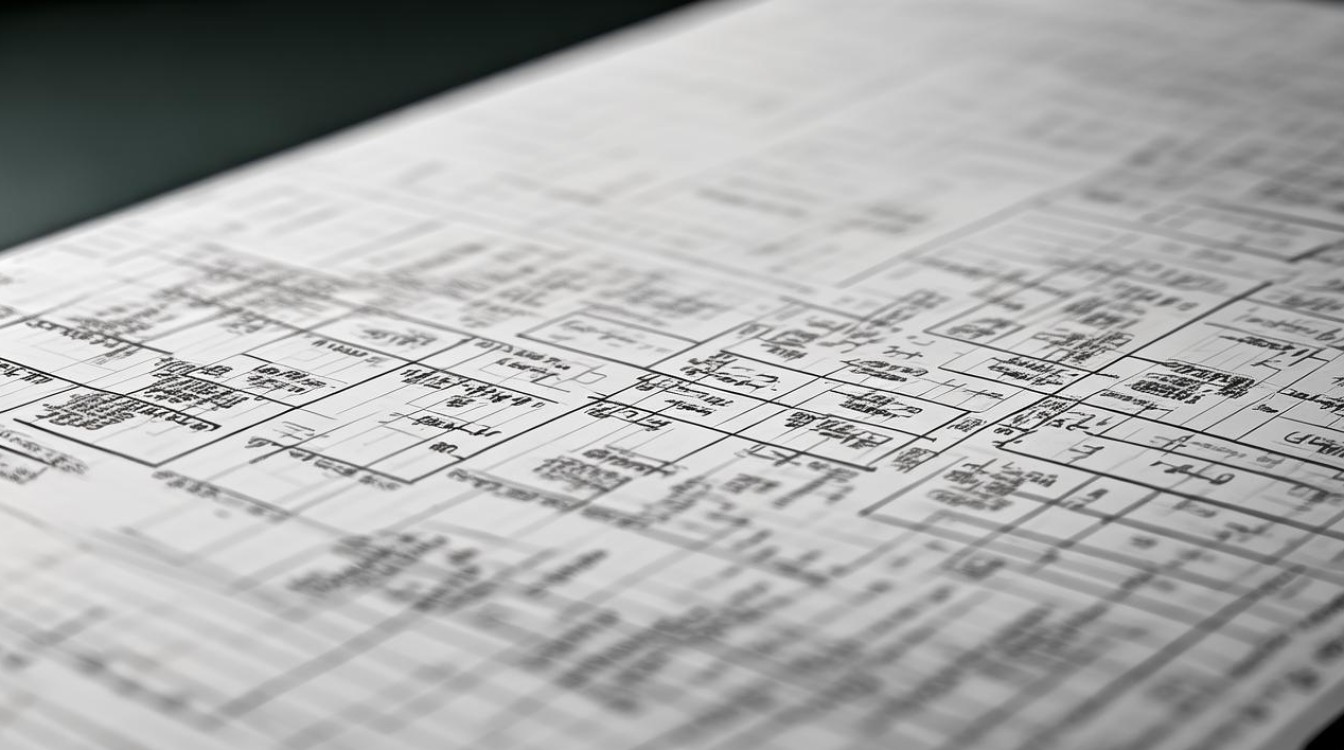
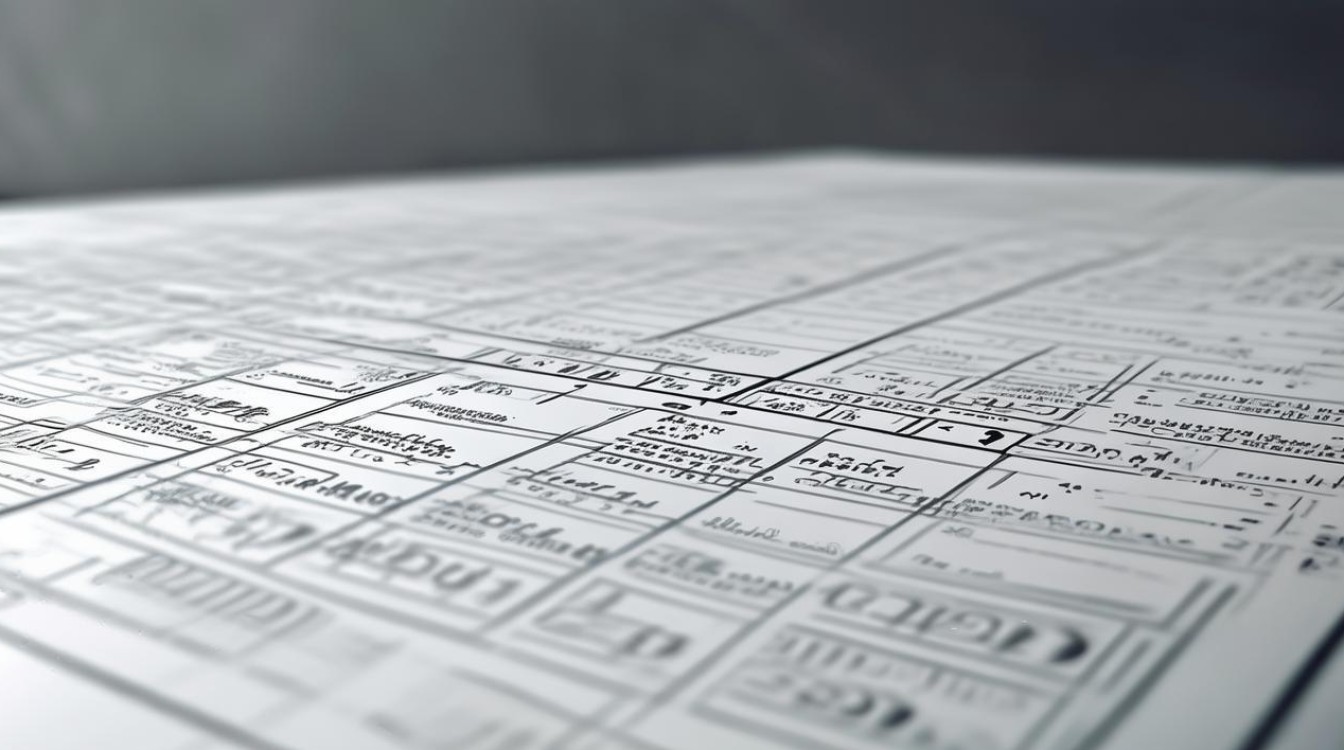











 冀ICP备2021017634号-12
冀ICP备2021017634号-12
 冀公网安备13062802000114号
冀公网安备13062802000114号